快速修改多个 word 文档页眉的方法
在日常办公中,经常遇到需要统一修改大量Word文档页眉的情况,比如更新公司名称、调整日期格式或统一文件编号。传统手动修改方式不仅效率低下,还容易出错。今天就给大家介绍一种方法,可以帮我们实现快速修改多个word文档的页眉页脚,并且可以确保格式统一的同时,节省90%以上的工作时间。
行政专员小李最近就深陷这样的烦恼:公司要求将200多份项目文档的页眉统一添加新的审批编号。她不得不逐份打开文档,复制粘贴编号,再调整格式。三天高强度工作后,不仅眼睛酸涩,还发现部分文档漏改、格式错乱。更可气的是,领导临时要求增加修改内容,这也就意味着之前的工作都白做了,让人非常抓狂。那么有没有一种方法能够帮我们实现快速修改多个word文档页眉呢?
操作步骤
1、打开「鹰迅批量处理工具箱」,左侧选择「Word 工具」,右侧在页眉页脚分类中选择「Word 添加页眉页脚」的功能。
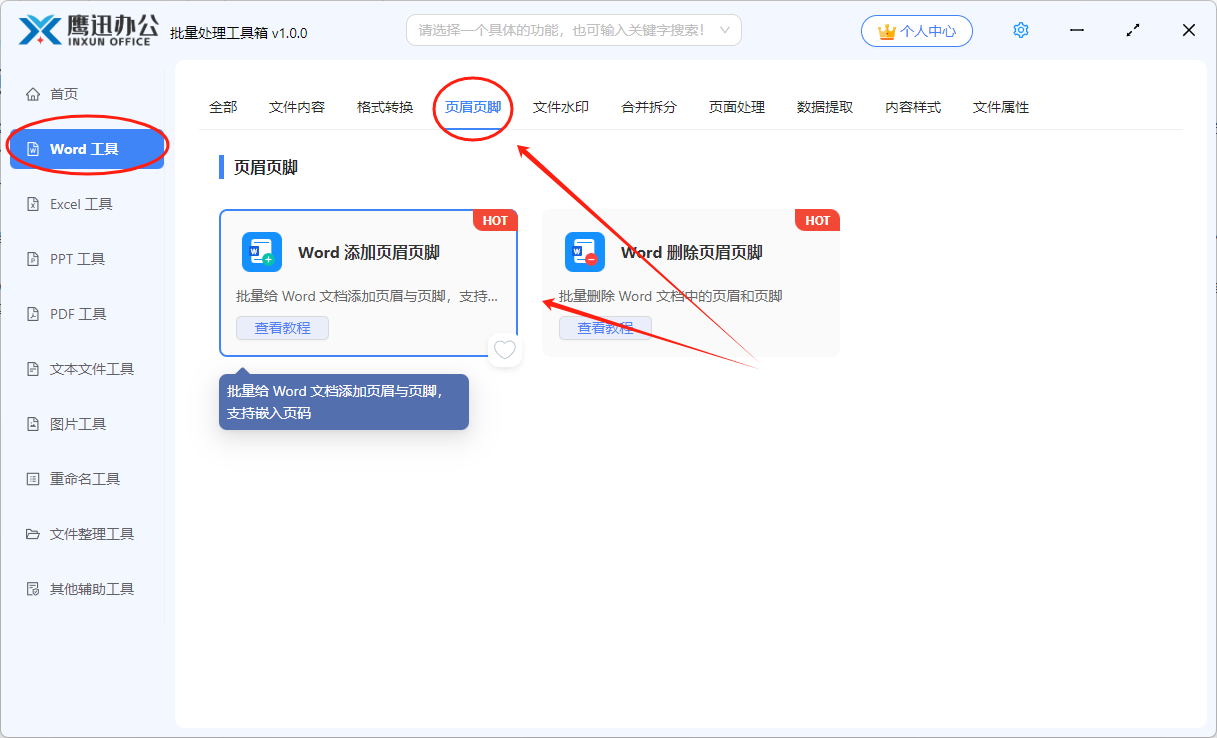
2、选择多个需要修改页眉的word文档,这里支持多种格式的word文档,比如常见的doc、docx等等。
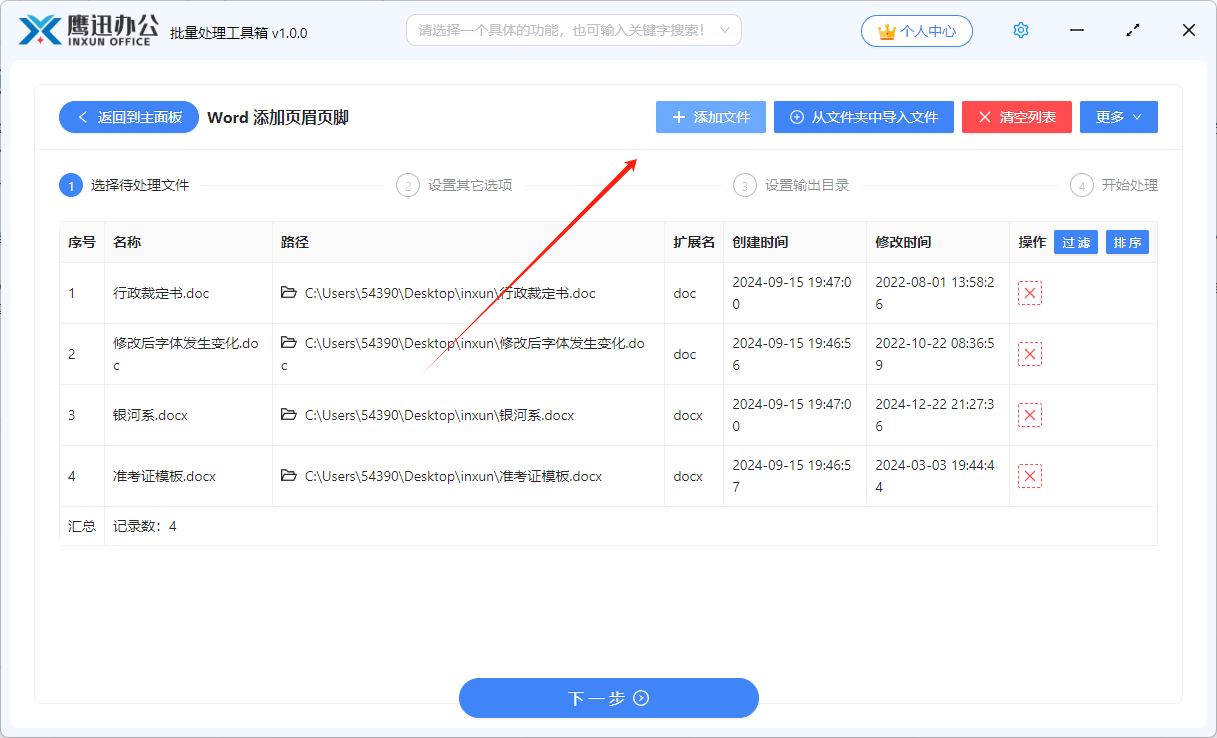
3、设置页眉修改的选项。

如果我们仅仅只需要修改word文档的页眉,那只需要选择页眉这个选项就可以了。当然如果你想要修改页脚,也是可以自行选择的。
在这个界面中选项非常的丰富,我们设置页眉页的时候可以区分首页与非首页、区分奇偶页,或者直接给所有页都设置统一的页眉。
如果是更复杂的页眉设置,比如要在页眉当中插入图片或者表格等信息的时候,我们可以选择【从指定文件的页眉页脚中提取】这个选项。
4、快速修改多个 word 文档页眉的操作处理完成。

我们可以看到软件,在非常短的时间内就已经把我们选择的多个word文档都处理完成了,这也就意味着我们选择的多个word的文档的页眉都按照我们的设置进行修改了。我们这个时候只需要打开处理后的word文档,检查一下处理后的效果是不是符合预期就可以了,哪怕这个时候领导临时调整需求,我们也能够轻松的应对。
通过这个方法对多个word文档页眉进行批量修改是非常简单的,几分钟我们就能够实现对几百个甚至几千上万个我的文档页眉进行统一修改。不管是内容调整、格式调整,还是其他布局调整都能够轻轻松松的实现。这对我们的办公效率提升真的不止一点两点。那么大家以后再碰到需要快速修改多个word文档页眉的时候,就可以用这个方法来帮我们处理了。
